Su sistema tiene un controlador bloqueado para las especificaciones del fabricante
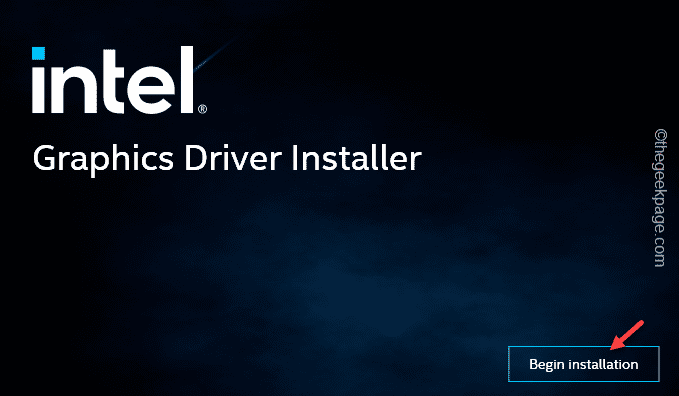
- 771
- 150
- Sr. Eduardo Menchaca
Mientras ejecuta el Instalador de controladores de gráficos Intel Archivo en su computadora, ha visto este error "Algo salió mal. Su sistema tiene un controlador bloqueado para las especificaciones del fabricante. Intente descargar el último controlador del sitio web del fabricante para actualizar. Código de salida 1". Este error aparece cuando el controlador de gráficos existentes está bloqueado según las especificaciones preestablecidas del fabricante. Por lo general, se hace por razones de seguridad. No te preocupes. Hay una forma específica de solucionar el problema e instalar el controlador de gráficos manualmente.
Tabla de contenido
- Corrige 1 - descargue el instalador del controlador e instálelo
- SEX 2: actualice los gráficos Intel usando Administrador de dispositivos
- Fix 3 - Descargar directamente desde el OEM
Corrige 1 - descargue el instalador del controlador e instálelo
Descargue el controlador de gráficos para su sistema, desconecte desde Internet y use el instalador del controlador para instalar el último controlador.
Paso 1: verifique el procesador, la versión del sistema operativo
Ejecute una verificación del procesador del sistema y la versión del sistema operativo para que pueda obtener el controlador adecuado para su sistema.
[Puede omitir estos pasos si ya ha descargado el controlador de gráficos Intel, puede omitir estos pasos. ]
Paso 1 - Abra un panel de ejecución usando el Ganar la llave+R.
Paso 2 - Entonces, tipo esto y haga clic "DE ACUERDO".
MSINFO32
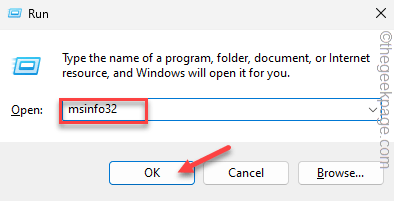 msinfo32 min
msinfo32 min Paso 3 - Deja el "Resumen del sistema"Estar en la sección de la izquierda.
Etapa 4 - Luego, en la sección de la derecha, verifique el sistema operativo "Versión" y "Procesador" información.
[Debes tener Windows 10, 64 bits, versión 1709 (también conocido como "Redstone 3") o superior. El lado del procesador requiere Intel sexta generación o procesador posterior.]
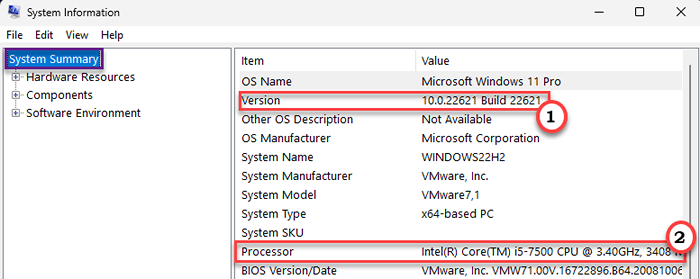
Si las especificaciones de su sistema coinciden con estos, puede proceder a descargar el último controlador de gráficos Intel.
Paso 2: descargue el último controlador de gráficos Intel
Puede descargar el último controlador de gráficos Intel de acuerdo con las especificaciones de su sistema desde el sitio web de Intel.
Paso 1 - Ahora, según la generación del procesador Intel o la versión de la tarjeta gráfica Intel, continúe con estos enlaces -
Gráficos integrados con la sexta generación a la décima generación de procesadores Intel®
Intel® Arc ™ Gráficos discretos y/o gráficos integrados con los procesadores Intel® de la 11a generación o la nueva generación
Intel® ARC ™ Pro Discrety Graphics
El paquete del conductor es bastante grande en tamaño. Por lo tanto, puede llevar un tiempo descargarlo.
Después de descargarlo, puede salir del navegador.
Paso 3 - Instale el controlador de gráficos
Ahora desconecte de Internet y ejecute el paquete de controladores para instalar el último controlador de gráficos Intel.
Paso 1 - Desconectar el dispositivo de Internet.
Esta es una medida de advertencia para garantizar que Windows no comience automáticamente a descargar o instalar el controlador de gráficos desde el OEM.
Paso 2 - Ahora, abra el Explorador de archivos utilizando el Ganar la llave+E.
Paso 3 - Después de esto, diríjase a la ubicación del archivo de paquete descargado. Allá, doble toque para comenzar el proceso.
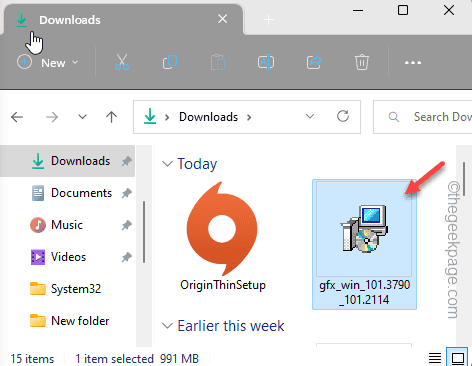
Etapa 4 - Ahora, haga clic en "Comenzar la instalación"En la primera página.
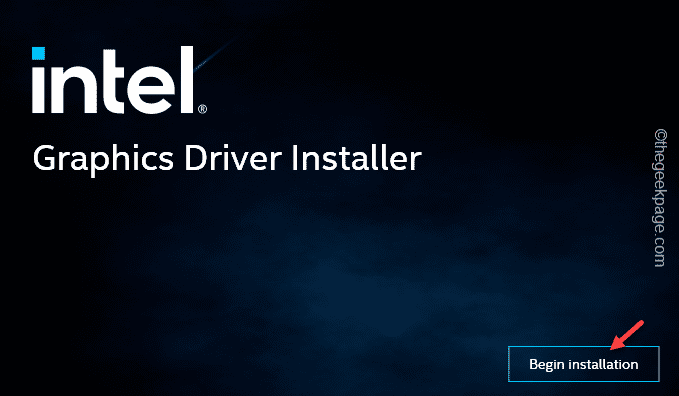
Paso 5 - Después de esto, acepte los acuerdos del proceso de instalación.
Paso 6 - Una vez que llegue a la fase de instalación, toque el "PersonalizarBotón para explorar eso.
Paso 7 - Ahora, asegúrate de no controlar el "Ejecutar una instalación limpia"Casilla de verificación.
Paso 8 - Continúe y termine la fase de instalación del controlador.
Paso 9 - Finalmente, cuando el controlador está instalado en su sistema, se le solicitará un reinicio del sistema opcional. Haga clic en "Reinicio opcional".
Tu computadora lo hará Reanudar automáticamente.
Paso 10 - Cuando el sistema se inicie normalmente, use el Ganar la llave y el I llaves juntas.
Paso 11 - Entonces, seleccione "actualizacion de Windows"Desde el panel izquierdo.
Paso 12 - Después de esto, haga clic en "Verifique las actualizaciones".
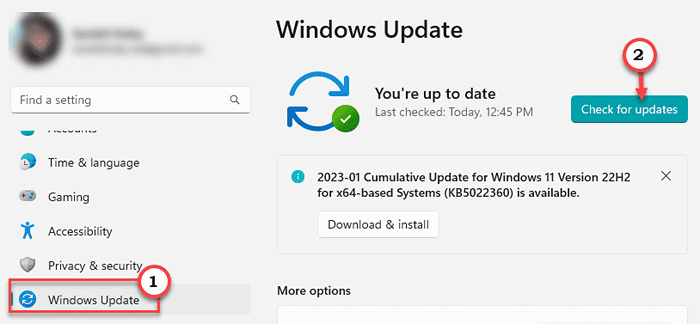
Si el controlador de gráficos requiere una personalización con precedentes a OEM, recibirá los de Windows Update.
SEX 2: actualice los gráficos Intel usando Administrador de dispositivos
Puede usar el Administrador de dispositivos para actualizar el controlador de la tarjeta gráfica Intel.
Paso 1 - Tipo "dispositivo"En la barra de búsqueda.
Paso 2 - Puede hacer clic fácilmente en "Administrador de dispositivos"Para abrirlo.
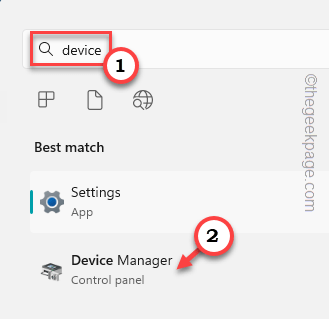
Paso 3 - Espere a que el administrador de dispositivos cargue todos los controladores. Entonces, expandir el "Adaptadores de pantalla".
Etapa 4 - Entonces, haga clic derecho en el Tarjeta Intel y haga clic en "Actualizar controlador".
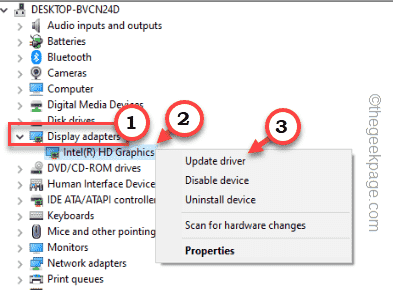
Paso 5 - En la página siguiente, haga clic en "Explore mi computadora para conductores".
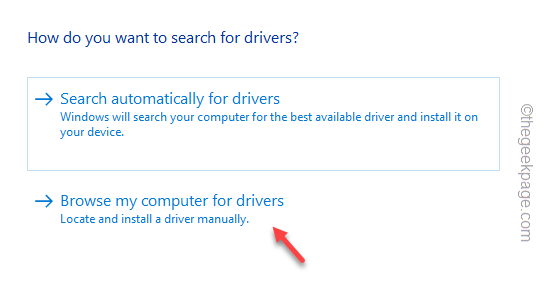
Paso 6 - En el siguiente paso, haga clic en "Permítanme elegir una lista de controladores disponibles en mi computadora".
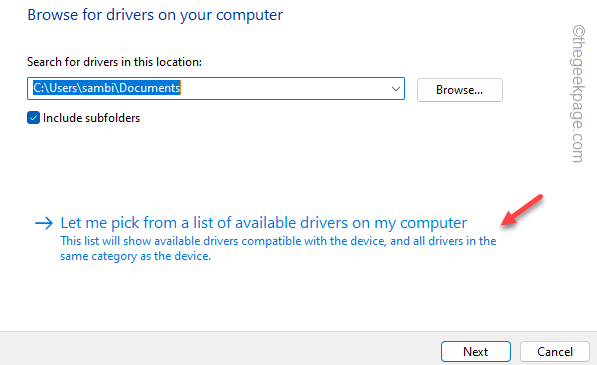
Paso 7 - Aparecerá una lista de controladores de pantalla. Allí, seleccione el "Controlador de gráficos Intel HD".
Paso 8 -Entonces, haga clic en "Próximo"Instalar ese controlador de gráficos.
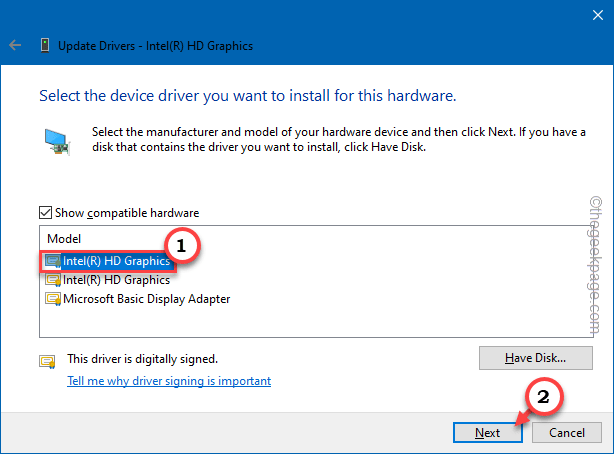
Espere hasta que Windows instale el último controlador en su computadora. Después de esto, puede seguir adelante y salir Administrador de dispositivos, y Reanudar tu sistema.
Esto debería haber instalado el último controlador.
Fix 3 - Descargar directamente desde el OEM
La solución final para este problema es descargar directamente el controlador de gráficos desde el sitio web OEM (fabricante de dispositivos) e instalar el controlador de gráficos.
Por lo general, todos los sitios web OEM tienen un repositorio de controladores para todos los modelos de dispositivos.
Paso 1 - Vaya al sitio web del fabricante OEM. Hemos dado enlaces directos a
Dar a luz
HP
Asus
Lenovo
Acer
Paso 2 - Dirígete a la Conductores sección. Allí, especifique el modelo de dispositivo que tiene.
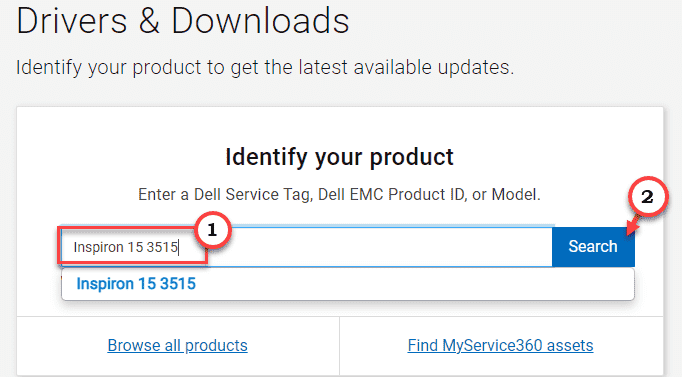
Paso 3 - Descubra el controlador de gráficos Intel HD para su sistema. Descargar el último controlador de gráficos para su dispositivo.
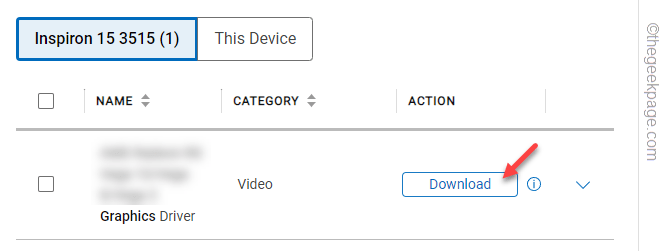
Etapa 4 - Finalmente, solo ejecute este instalador de controladores para actualizar la tarjeta gráfica a la última versión.
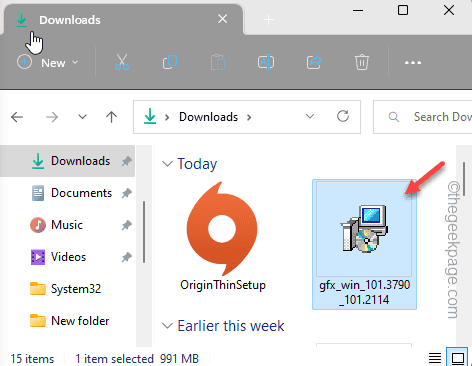
Cuando esté hecho, le impulsará que Reanudar tu computadora. Reiniciarlo.
De esta manera, no verás el "Algo salió mal. Su sistema tiene un controlador bloqueado para las especificaciones del fabricante."Error de nuevo.
- « El modo de retrato no funciona en la cámara de iPhone [resuelto]
- Cómo corregir el error de la aplicación 0xc0000906 en Windows PC »

